Uložení naskenovaných dat na jednotce USB Flash
Naskenovaná data lze uložit přímo na jednotku USB Flash.
 Důležité
Důležité
-
Jednotku USB Flash z tiskárny nevyjímejte za následujících podmínek:
-
Zatímco probíhá skenování
- Před uložením naskenovaných dat
-
-
Z bezpečnostních důvodů doporučujeme pravidelně zálohovat naskenovaná data uložená na jednotce USB Flash na jiné médium, aby se předešlo neočekávaným událostem.
-
Nepřebíráme zodpovědnost za žádné poškození ani ztrátu dat z jakéhokoliv důvodu, a to ani v záruční době.
-
Originál vložte na skleněnou desku nebo do podavače ADF (automatický podavač dokumentů).
-
Na obrazovce DOMŮ vyberte možnost
 Skenovat (Scan).
Skenovat (Scan).Otevře se obrazovka pro výběr možností uložení/předání dat.
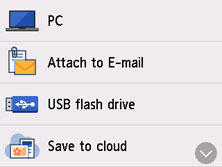
-
Vyberte možnost
 Jednotka USB Flash (USB flash drive).
Jednotka USB Flash (USB flash drive). Poznámka
Poznámka-
Pokud se otevře zpráva, která vás informuje o aktivním omezení operací, požádejte správce dané tiskárny o změnu nastavení.
-
-
Vyberte možnost
 Ulož. na jedn. USB Flash (Save to USB flash drive).
Ulož. na jedn. USB Flash (Save to USB flash drive).Zobrazí se pohotovostní obrazovka skenování.
-
Nastavení podle potřeby upravte.
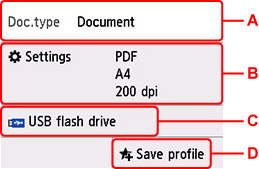
-
A: Vyberte typ dokumentu.
- Dokument (Document)
- Vyberte pro skenování dokumentu.
- Fotografie (Photo)
- Vyberte pro skenování fotografie.
-
B: Otevřete obrazovku Nastav. sken. (Scan settings)
Další informace o položkách nastavení:
-
C: Otevře obrazovku pro výběr možnosti Uložit/Předat.
-
D: Výběrem této možnosti můžete zaregistrovat stávající nastavení skenování jako vlastní nastavení.
-
-
Stiskněte tlačítko Černý (Black) nebo Barevný (Color).
 Poznámka
Poznámka-
Pokud originál není vložen správně, na dotykové obrazovce se zobrazí zpráva. Podle nastavení skenování vložte originál na skleněnou desku nebo do podavače ADF (automatického podavače dokumentů).
-
Pokud na obrazovce nastavení skenování vyberete jako možnost Náhled (Preview) hodnotu ZAP (ON):
Obrazovka náhledu se zobrazí před uložením naskenovaného originálu na jednotku USB Flash.
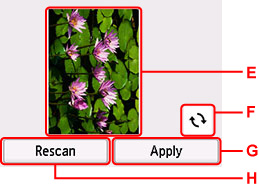
-
E: Zobrazí obrazovka náhledu skenovaných dat.
-
F: Výběrem otočte obrazovku náhledu.
Zobrazí se, pokud na obrazovce nastavení skenování vyberete v části Formát (Format) možnost PDF nebo Kompaktní PDF (Compact PDF).
-
G: Výběrem této možnosti uložte naskenovaný originál na jednotku USB Flash.
-
H: Výběrem znovu naskenujte originál.
-
-
Vložení originálu do podavače ADF (automatického podavače dokumentů):
Tiskárna zahájí skenování a naskenovaná data se uloží na jednotku USB Flash.
-
Vložení originálu na skleněnou desku:
-
Pokud na obrazovce nastavení skenování v nabídce Formát (Format) vyberete možnost JPEG, tiskárna zahájí skenování a skenovaná data budou uložena na jednotku USB Flash.
-
Pokud na obrazovce nastavení skenování v položce Formát (Format) vyberete možnost PDF nebo Kompaktní PDF (Compact PDF), zobrazí se po dokončení skenování potvrzovací obrazovka s otázkou, zda chcete ve skenování pokračovat.
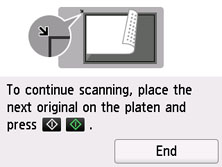
Pokud pokračujete ve skenování, vložte na skleněnou desku další originál a spusťte skenování.
Pokud již nebudete pokračovat ve skenování, vyberte možnost Konec (End). Naskenovaná data se uloží na jednotku USB Flash do jednoho souboru PDF.
Pokud skenujete více originálů za sebou, můžete do jednoho souboru PDF uložit až 100 stránek skenovaných obrázků.
Po dokončení skenování odeberte originál ze skleněné desky nebo výstupního otvoru pro dokumenty.
 Poznámka
Poznámka-
Pokud dojde během skenování obrázku k zaplnění jednotky USB Flash, bude možné uložit pouze obrázky, které již byly naskenovány.
-
Na jednotce USB Flash lze uložit až 2000 souborů s naskenovanými daty ve formátu PDF a JPEG.
-
Název složky a souboru s naskenovanými daty uloženými na jednotce USB Flash je následující:
-
Název složky: (přípona souboru: PDF): CANON_SC\DOCUMENT\0001
-
Název složky: (přípona souboru: JPG): CANON_SC\IMAGE\0001
-
Název souboru: Průběžné číslování, počínaje SCN_0001
-
Datum souboru: Datum a čas uložení podle nastavení tiskárny.
Podrobné informace o nastavení data a času:
-
-
-
-
Importování naskenovaných dat uložených na jednotce USB Flash do počítače
Naskenovaná data uložená na jednotce USB Flash můžete importovat do počítače. Po naskenování dat připojte jednotku USB Flash k počítači a naimportujte data.

